Excel Ekle Düğmesi Gri mi Görünüyor? 5 Çözüm (Resimlerle)
Excel'de Ekle Düğmesi Nedir:
Geliştirici sekmesinin altındaki Ekle düğmesi eklemenize yardımcı olur Form Kontrolleri Ve ActiveX Denetimleri Kullanıcı Formunuzda veya Excel çalışma sayfanızda Açılan Kutu, Liste Kutusu, Döndürme Düğmesi vb. Ancak Excel'de bu ekleme seçeneğinin devre dışı bırakıldığı veya Excel Ekle Düğmesinin grileşip tıklamanıza izin vermediği birkaç durum vardır.
Bu yazıda Excel'in çeşitli nedenlerini tartışıyoruz Ekle Düğmesi gri ve aynı şeyin nasıl etkinleştirileceği.
Ekle Düğmesi Neden Devre Dışı Bırakıldı:
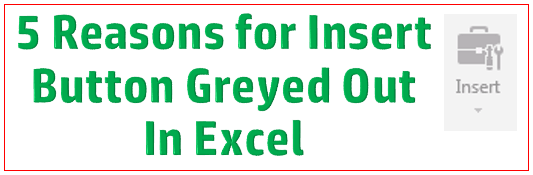 Pin
PinSebep 1: Excel Sayfası veya Çalışma Kitabı Korumalı olduğundan Excel Ekle düğmesi gri renkte görünüyor.
Buraya tıklayın bilmek nasıl Gri renkli Ekle düğmesinin korumasını kaldırın ve etkinleştirin
Sebep 2: Excel Sayfası veya Çalışma Kitabının Paylaşılması nedeniyle Excel Ekle düğmesi grileşti.
Sebep 3: Çalışma Kitabında Seçilen Birden Çok Sayfa nedeniyle Excel Ekle düğmesi grileşti.
Sebep 4: Çalışma Kitabının Görüntüleme Seçenekleri Devre Dışı Bırakıldığı için Excel Ekle düğmesi grileşti.
Buraya tıklayın bilmek nasıl Görüntü Seçeneklerini Etkinleştirin ve Grileştirilmiş Ekle düğmesini etkinleştirin.
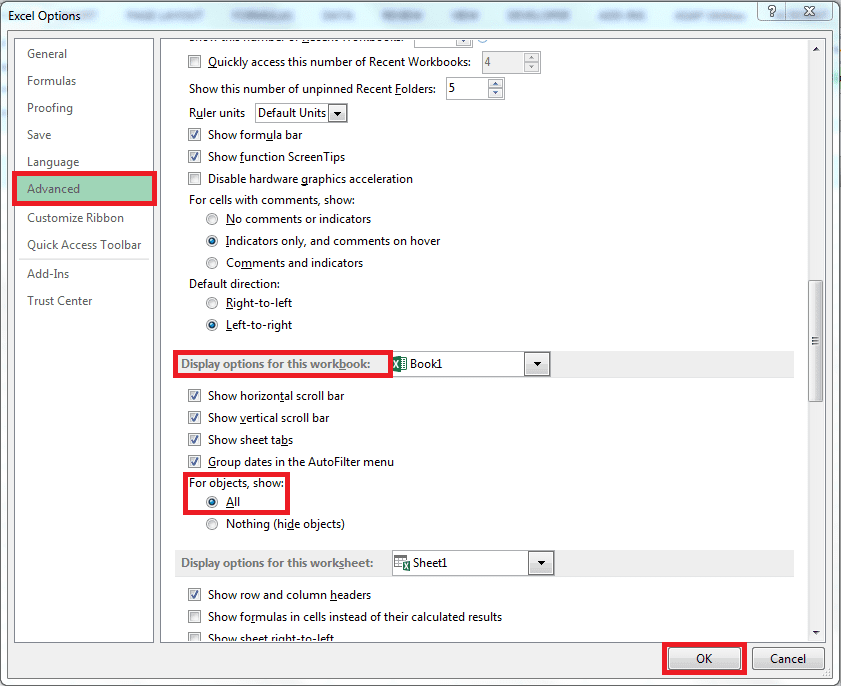 Pin
Pin
Sebep 5: Çalışma Kitabı için Değişiklikleri İzle Etkinleştirildiğinden Excel Ekle düğmesi grileşti.
Buraya tıklayın bilmek nasıl Değişiklikleri İzle'yi Devre Dışı Bırak ve Gri Renkli Ekle düğmesini Etkinleştir
 Pin
Pin
Diğer seçenek: Gri renkli Excel Ekle düğmesini etkinleştirmek için AppData profilindeki .xlb dosyasını yeniden adlandırın
Etkinleştirmek için aşağıdaki adımları izleyin Excel Çalışma Kitabına Ekle düğmesi.
Adım 1: Tüm excel dosyalarını kapatın Adım 2: Bilgisayarınızda aşağıdaki dosya konumuna gidin ('Kullanıcı adı'nı profil adınızla değiştirin) C:\Users\Kullanıcı adı\AppData\Roaming\Microsoft\Excel\Excel15.xlb Adım 3: Excel15.xlb'yi yeniden adlandırın Excel15.xlb_old'a Adım 4: Excel dosyasını tekrar açın; çalışması gerekir!
Bunlar, Geliştirici Sekmesinde Excel Ekle düğmesinin gri renkte görünmesinin genel nedenleri ve aynı çözümdür. Excel'de ekleme seçeneğinin devre dışı bırakılmasına ilişkin başka bir neden bulursanız lütfen bize bildirin.
eminim çok çalışıyorsundur Excel verileri ve VBA, yani Kesinlikle tavsiye etmek Aşağıdaki VBA Kursuna Katılın! Buna değer bir yatırım! ŞİMDİ YAP!
Excel iş yükünüzü otomatikleştirmek ve neredeyse sıfıra indirmek için Excel Makroları ve VBA'nın gücünü nasıl kullanacağınızı öğrenin!






33 Responses
Teşekkür ederim . .xlb dosyasını yeniden adlandırmak benim için çalışıyor.
YOL
c:\users\[kullanıcı adı]AppData\Roaming\Microsoft\Excel
Excel15.xlb, Excel15old.xlb olarak yeniden adlandırıldı
“Neden 4
Nesneler için şunları gösterin:
Tüm"
dosyamdaki sorunu çözdüm (Mac için bu seçenekler değil, tercihler ve menü farklı).
Teşekkür ederim.
Teşekkür ederim! .Xlb Dosyasını Yeniden Adlandır seçeneği bana yardımcı oldu!
Grileşmesinin başka bir nedenini buldum. Tablo boyutum yanlışlıkla 1.048.576 satırın tamamını içeriyordu (neredeyse tamamı boştu), bu nedenle onu genişletmek imkansızdı.
Benim sorunum da buydu ve yorumunuzu okuyana kadar hiçbir fikrim yoktu, bu yüzden teşekkür ederim!!!
Teşekkürler Steven, Bu kolay bir düzeltmeydi.
Teşekkür ederim! Düğmelerimin neden tıklanamadığı ve makroların bunları değiştiremediği konusunda hiçbir yerde yardım bulunamadı. "Geliştirici" sekmesindeki "Ekle" düğmesinin gri renkte olduğunu fark ettikten sonra bir arama sayfanızı buldu.
Seçenek 4 benim sorunumdu. Nasıl "Hiçbir şey" olarak ayarlandığı hakkında hiçbir fikrim yok ve başarısız olan tek çalışma kitabı bu.
Yani 14 yıl 3,5 ay sonra hâlâ bize yardım ediyorsunuz!
Çok yaşa
#4 nedeniyle, görüntü seçeneklerini açıp/kapatan ctrl+6 tuşuna basmış olabilirsiniz. ctrl+6 tuşuna tekrar basmak, onu tekrar açar.
Bir çözüm bulmak için saatler harcadım. Benim durumumda çözüm 4'tü. İpuçlarınız için teşekkür ederim
Teşekkürler!!
benim için 5. sebep buydu – bu yazı olmadan onu bulamazdım! Teşekkür
sebep 4 anlamına geliyordu
Teşekkürler!!!!! süper yararlı
Teşekkürler! Bu benim için işe yaradı.
Windows XP'de bu sorun nasıl kaldırılır
Teşekkürler Sevgili, Reason 4 işime yaradı, tüm nesneler gizlendi!!!
Rica ederim, yardımcı olduğunu bilmek güzel! 🙂
Mükemmel, işe yaradı
Süper ………
Benim için çalışıyor.
Teşekkürler Mahesh…
xlb dosyasını kaldırdım ve benim için çalıştı :). Teşekkürler !
tamam teşekkür ederim işe yarıyor
klasörde
C:\Kullanıcılar\Kullanıcı Adı\AppData\Roaming\Microsoft\Excel
excel klasörünü silmeniz yeterli
en azından bende işe yarıyor
Harika, çalışıyor
Giriş profilinizde aşağıdaki dosya konumuna gidin
C:\Kullanıcılar\Kullanıcı Adı\AppData\Roaming\Microsoft\Excel\Excel14.xlb
Sadece tüm excel dosyalarını kapatın ve yeniden adlandırın
Excel14.xlb
İle
Excel14.xlb_old
ve excel dosyasını başlatın ve keyfini çıkarın………………………………
Hiçbir şey olmadı….!!
Teşekkürler işe yarıyor.
Harika ………………..
Benim için iş.
Teşekkürler Mahesh……….
çok teşekkürler
Teşekkürler işime yaradı
Bu işe yaradı. Teşekkürler Mahesh!
Rica ederim 🙂
Teşekkür ederim ,,, günümü kurtardın…… işime yaradı
Windows XP'de bu sorun nasıl kaldırılır